Gyorsan engedélyezze a lekérdezéskészítőt a speciális szűrők és keresések számára az Outlookban
Kutools az Outlook számára
Az Outlookban a Query Builder kulcsszerepet játszik azok számára, akik speciális szűrési és keresési lehetőségeket keresnek. A Lekérdezéskészítő újbóli bevezetéséhez azonban a Speciális keresésben vagy hasonló keresési párbeszédablakban módosítani kell a beállításjegyzéket. Szerencsére vele Kutools az Outlook számára, a felhasználóknak kényelmes lehetőségük van a Query Builder egyszerű aktiválására.
A speciális szűrők és keresések lekérdezéskészítőjének engedélyezése az Outlook alkalmazásban
- Automatizálja az e-mailezést ezzel Auto CC / BCC, Automatikus továbbítás szabályok szerint; Küld Autómatikus válasz (Out of Office) Exchange szerver nélkül...
- Szerezzen emlékeztetőket BCC figyelmeztetés amikor mindenkinek válaszol, miközben a Titkos másolat listában van, és Emlékeztessen a hiányzó mellékletekre az elfelejtett mellékletekhez...
- Növelje az e-mailek hatékonyságát Válasz (mindenre) mellékletekkel, Üdvözlés vagy dátum és idő automatikus hozzáadása az aláíráshoz vagy a tárgyhoz, Válasz több e-mailre...
- Egyszerűsítse az e-mailezést ezzel E-mailek visszahívása, Melléklet eszközök (Összes tömörítése, Összes automatikus mentése...), Távolítsa el a másolatokatés Gyorsjelentés...
 A speciális szűrők és keresések lekérdezéskészítőjének engedélyezése az Outlook alkalmazásban
A speciális szűrők és keresések lekérdezéskészítőjének engedélyezése az Outlook alkalmazásban
A Kutools az Outlook számára, az alábbiak szerint könnyedén engedélyezheti a lekérdezéskészítőt az Outlookban.
Kutools az Outlook számára: Több mint praktikus Outlook-bővítményekkel, korlátozás nélkül, 60 napon belül ingyenesen kipróbálható. Ingyenes letöltés most!
1. Indítsa el az Outlook programot, majd kattintson a gombra Kutools > Opciók.

2. Ban,-ben Opciók A megjelenő párbeszédpanelen válassza ki a Egyéb lapon. Itt jelölje be azt a lehetőséget, amelyik azt mondja Állítsa vissza a "Lekérdező készítő" fület az Outlook Advanced Find párbeszédpanelen és kattintson OK.
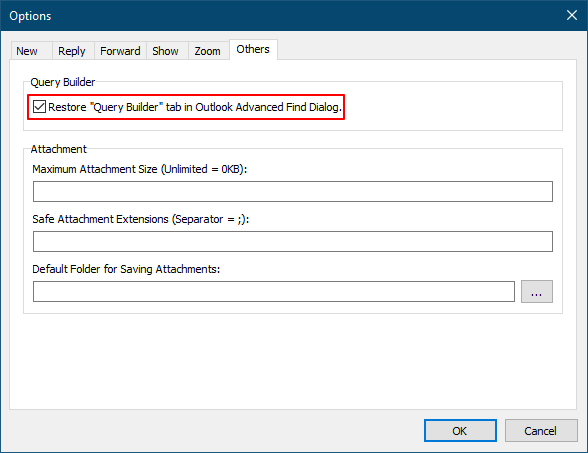
Ezen lépések követésével azonnal visszaállítja és megjeleníti a Query Builder fülön a Speciális keresés párbeszédablak.
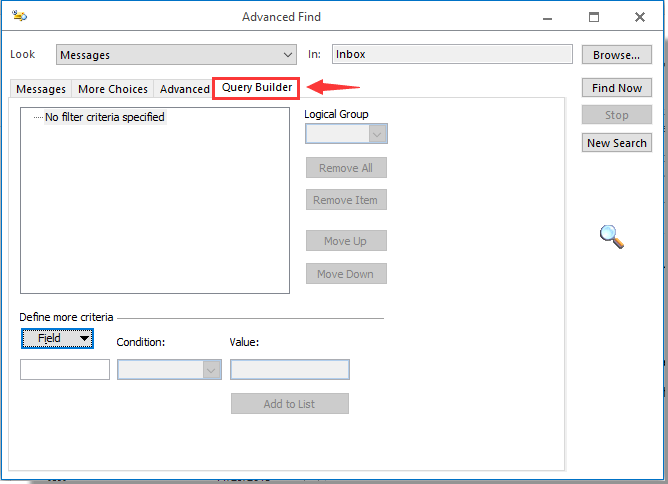
Megjegyzések: Az opció engedélyezése után a Query Builder fül megjelenik más szűrési / keresési párbeszédpaneleken is, például Szűrő, Keresési mappák, Feltételes formázás stb.
Bemutató: engedélyezze a lekérdezéskészítőt a speciális szűrők és keresések számára az Outlookban
típus: Ebben a videóban, Kutools lapot hozzáadta Kutools az Outlook számára. Ha szüksége van rá, kattintson itt 60 napos ingyenes próbaidőszak korlátozás nélkül!
A legjobb irodai hatékonyságnövelő eszközök
Kutools az Outlook számára - Több mint 100 hatékony funkció az Outlook feltöltéséhez
???? E-mail automatizálás: Hivatalon kívül (POP és IMAP esetén elérhető) / Ütemezze az e-mailek küldését / Automatikus CC/BCC szabályok szerint e-mail küldésekor / Automatikus továbbítás (Speciális szabályok) / Automatikus üdvözlet hozzáadása / A több címzettnek szóló e-mailek automatikus felosztása egyedi üzenetekre ...
📨 Email Management: Könnyen visszahívhatja az e-maileket / Blokkolja az alanyok és mások átverő e-mailjeit / Törölje az ismétlődő e-maileket / Részletes keresés / Mappák összevonása ...
📁 Attachments Pro: Kötegelt mentés / Batch Detach / Batch tömörítés / Automatikus mentés / Automatikus leválasztás / Automatikus tömörítés ...
🌟 Interface Magic: 😊További szép és menő hangulatjelek / Növelje Outlook termelékenységét a füles nézetekkel / Minimalizálja az Outlookot a bezárás helyett ...
👍 Csodák egy kattintással: Válasz mindenkinek a bejövő mellékletekkel / Adathalászat elleni e-mailek / 🕘A feladó időzónájának megjelenítése ...
👩🏼🤝👩🏻 Névjegyek és naptár: Névjegyek kötegelt hozzáadása a kiválasztott e-mailekből / Egy kapcsolattartó csoport felosztása egyéni csoportokra / Távolítsa el a születésnapi emlékeztetőket ...
Több, mint 100 Jellemzők Várja felfedezését! Kattintson ide, ha többet szeretne megtudni.

